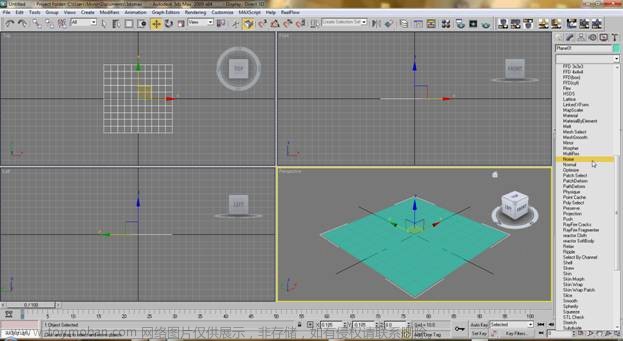首先绘制一个小圆柱体当做喷头:

在粒子系统内选择【超级喷射】,并设置对应的参数:

轴和平面的扩散代表了我们看到的水柱能占据多大的面积

另外比较重要的参数是粒子运动和粒子计时
前者是粒子移动的时间也就是喷射的速度
后者代表了喷射出的粒子存留多久
效果如下:(这是一帧的截图)

添加一个重力模拟喷出的水向下落的特征:

注意重力要放在喷泉上方并指向下

选择菜单栏的绑定,先点击重力,然后拖拽到水滴粒子上,这就完成了绑定
不绑定重力的效果不能作用在粒子上

效果:

调节参数直到粒子消亡时,刚好下落到平面往下一点(为后续反弹做准备)
添加一个圆柱体当做水平面

添加涟漪效果,设置如下:并按照上面的步骤将涟漪绑定到刚才绘制的圆柱体上。

效果:

需要注意,涟漪不会自动生成动画,需要我们手动设置关键帧的参数
这里打开右下角的自动设置关键帧
在第0帧我设置涟漪的参数全为0,
水滴刚好下落回到水平面时,设置一个涟漪参数
喷射结束设置一个涟漪参数(各个参数均比刚下落到水平面时大)
一共设置这三个,就有很好的动画效果:

添加导向板完成水滴反弹

位置如下:

另外绘制一个圆环和一个圆柱体,当做喷泉的主体:

渲染输出:文章来源:https://www.toymoban.com/news/detail-770102.html
 文章来源地址https://www.toymoban.com/news/detail-770102.html
文章来源地址https://www.toymoban.com/news/detail-770102.html
到了这里,关于3ds MAX 绘制喷泉的文章就介绍完了。如果您还想了解更多内容,请在右上角搜索TOY模板网以前的文章或继续浏览下面的相关文章,希望大家以后多多支持TOY模板网!